“我的u盘插上之后,不知道为什么就空了,里面所有的文件都没有了,有什么方法可以找回u盘里丢失的文件吗?”
在日常使用U盘的过程中,我们有时会遇到一个令人头疼的问题,U盘上的文件夹突然空了。这究竟是怎么回事?又该如何解决呢?
本文将给大家分析出现这个问题的常见原因,并且给出一些好用的解决方法,希望能帮到大家!

U盘上文件夹突然空了的常见原因
U盘里的文件夹突然不见了怎么办?如果我们将u盘插入电脑后,发现u盘中文件夹中的文件都消失了,这是为什么呢?以下是比较常见的原因。
1.病毒感染:U盘作为移动存储设备,很容易在不同计算机之间传播病毒。有些病毒会隐藏或删除U盘中的文件,导致文件夹看似为空;
2.误操作:在使用U盘时,可能会因为不小心进行了删除或格式化操作,导致文件丢失;
3.U盘损坏:U盘的物理损坏或文件系统错误也可能导致文件夹内容丢失;
4.软件冲突:某些软件可能与U盘存在兼容性问题,导致文件无法正常显示或访问。

那么如果我们将u盘插入电脑后出现类似问题,应该怎么将u盘文件恢复呢?比较常用的有以下几个方法,有需要的用户可以进行尝试。
方法一:使用杀毒软件扫描U盘
有时候u盘文件夹空了可能是由于u盘中了病毒,导致u盘中的重要数据无法显示。这时候建议大家先尝试使用杀毒软件来对u盘进行扫描。
第1步:下载并安装一款可信的杀毒软件,将U盘插入计算机,确保杀毒软件能够检测到U盘;
第2步:打开杀毒软件,选择【全盘扫描】或【自定义扫描】,并将U盘作为扫描目标;
第3步:等待扫描完成,根据杀毒软件提示清除病毒或修复文件。

方法二:检查并修复U盘文件系统错误
如果u盘在使用时出现了系统错误,也可能会导致u盘文件丢失。遇到这种情况,建议用户对u盘进行检查和修复。
第1步:将U盘插入计算机,确保计算机能够正常识别U盘;
第2步:打开【计算机】,右键点击U盘图标,选择【属性】;
第3步:在弹出的窗口中,选择【工具】,点击【检查】;
第4步:勾选【自动修复文件系统错误】和【扫描并尝试恢复坏扇区】选项,点击【开始】按钮;
第5步:等待检查完成,根据系统提示修复文件系统错误。
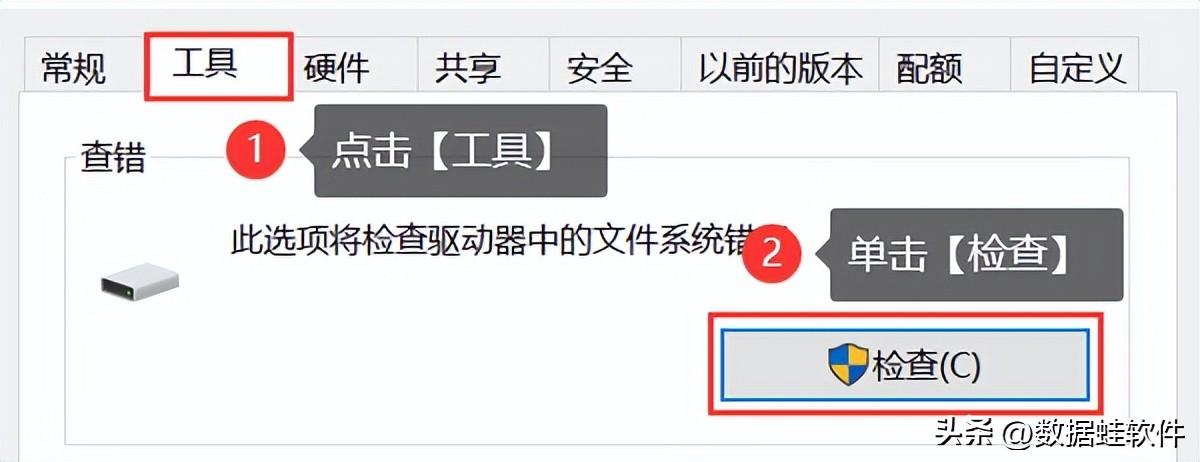
方法三:借助软件恢复u盘文件
如果我们u盘里的文件是比较重要的,但是在查看文件时却发现u盘上文件夹突然空了,在尝试了上述方法仍无法找回u盘中的重要数据后,可以借助软件对数据进行扫描和恢复。
数据蛙恢复专家是比较靠谱的一款软件,它支持多种文件类型数据的恢复和扫描,同时,软件是支持先进行免费试用的,用户在下载软件后,可以先免费进行扫描,这对用户来说是很友好的。以下是软件的操作步骤,有需要的用户可以尝试使用软件。
数据恢复专家软件下载链接:https://www.shujuwa.net/shujuhuifu/
操作环境:
演示机型:华硕X8AE43In-SL
系统版本:Windows 10
软件版本:数据蛙恢复专家3.3.10
第1步:将u盘与电脑进行连接,在电脑上运行软件,首次使用软件的用户可以先点击【免费试用】;
第2步:进入软件的扫描界面后,用户可以先勾选上需要扫描的文件类型,再勾选上u盘,点击【扫描】,软件将一键安全扫描u盘;
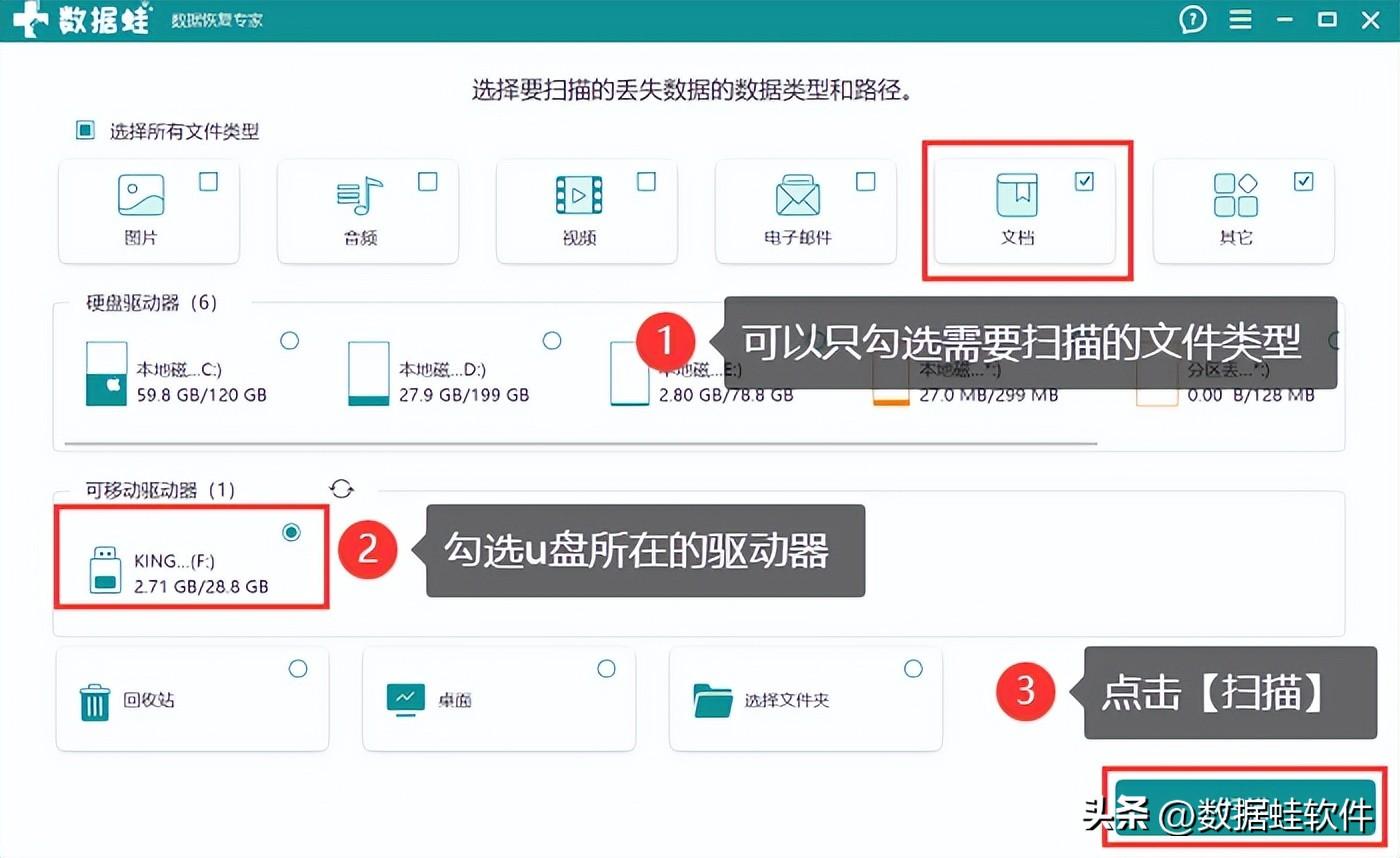
第3步:耐心等待软件扫描结束,可以对扫描到的结果按类型进行查看,在查看的过程中,也可以选择只查看删除的文件,定位到需要恢复的文件后,将它勾选上;
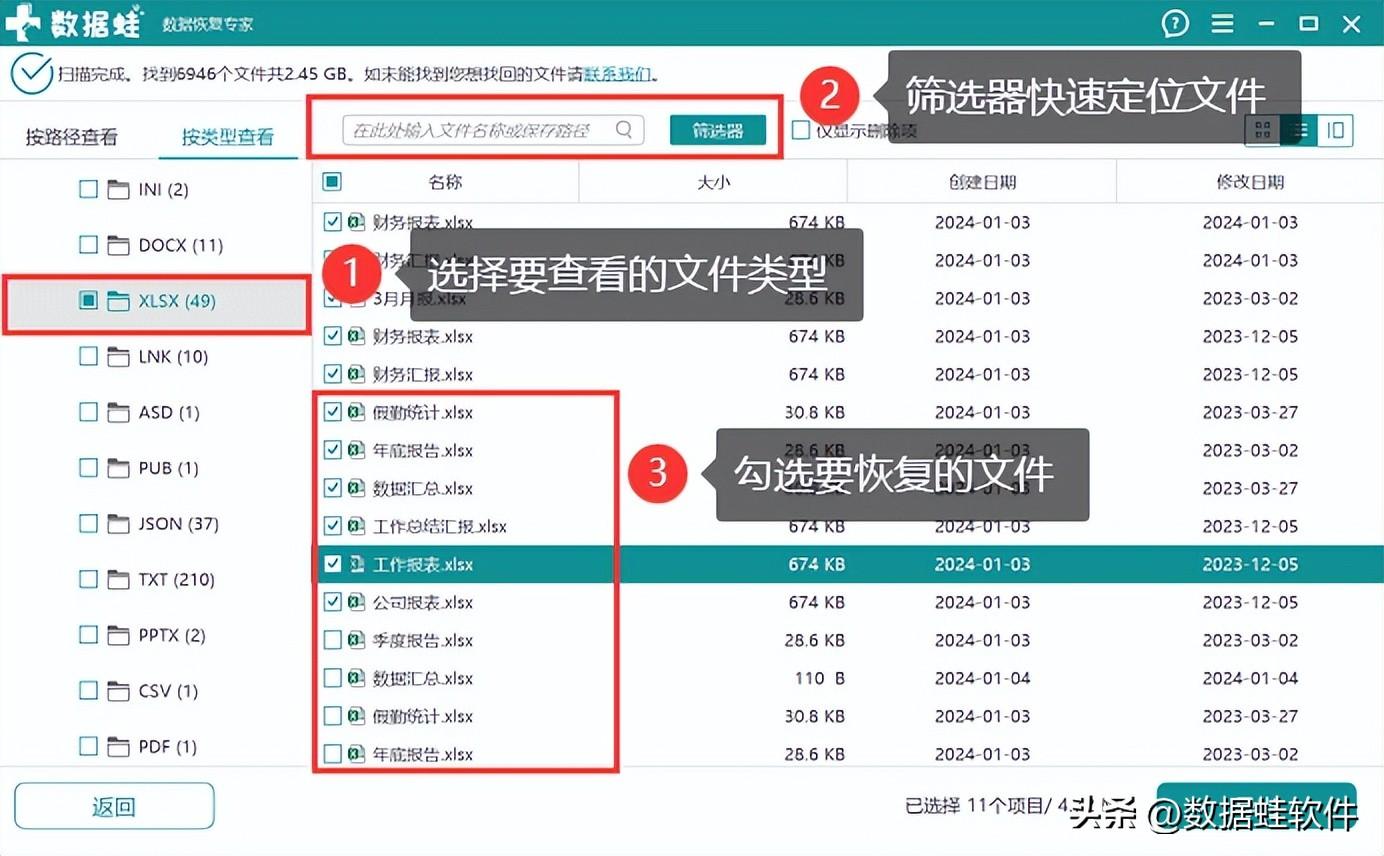
第4步:确保所有需要恢复的文件都勾选上后,点击【导出】,并先将导出后的文件先保存在电脑的任意磁盘上,检查文件能正常查看后,再将其复制到u盘上。
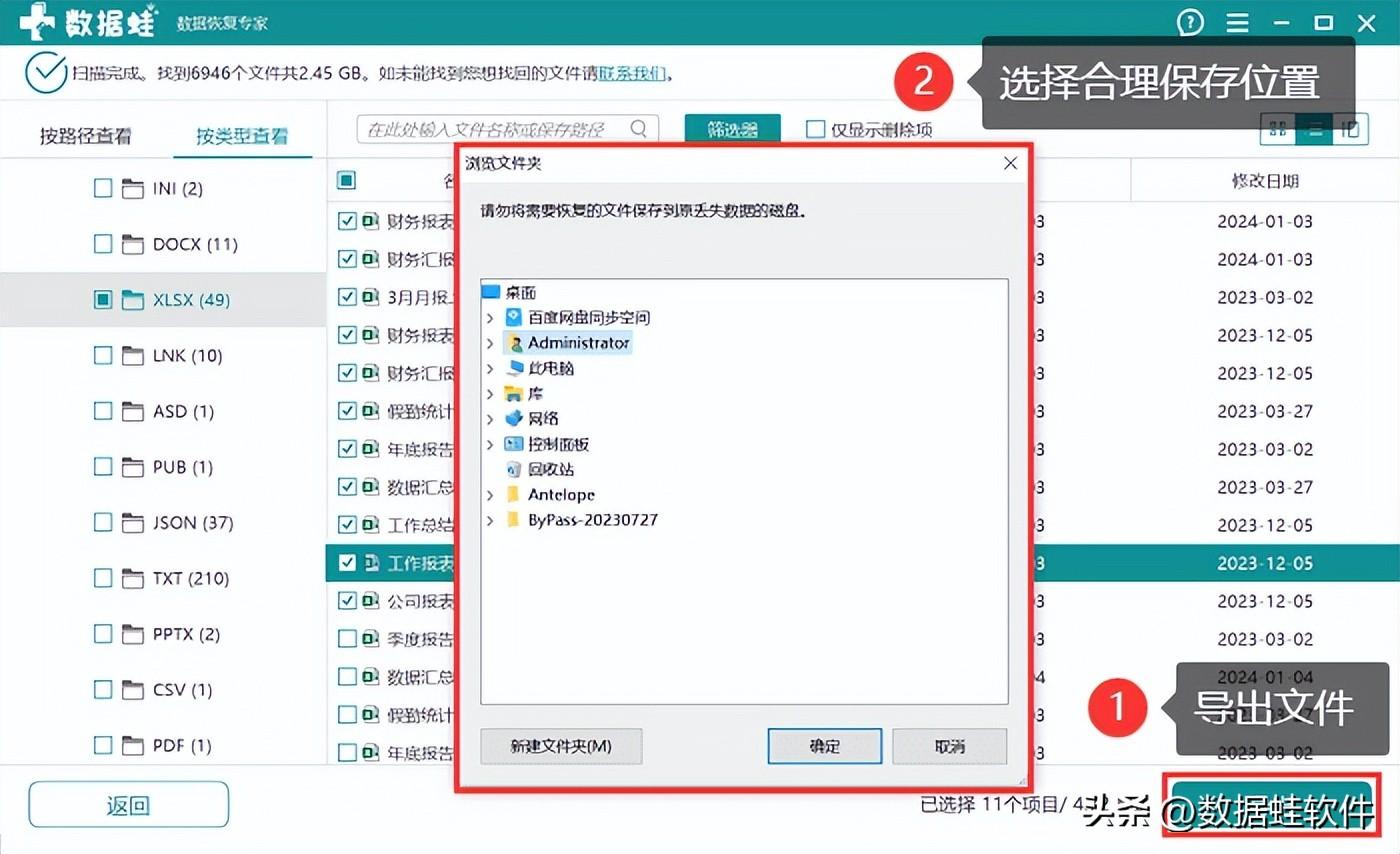
如何预防u盘文件丢失?
为了避免U盘上的文件夹突然变空的情况再次发生,我们可以采取以下预防措施:
1.定期备份U盘中的重要数据,以防数据丢失;
2.使用杀毒软件定期扫描U盘,确保U盘安全无病毒;
3.在使用U盘时,避免进行不必要的删除或格式化操作;
4.注意U盘的保管和使用环境,避免物理损坏或恶劣环境对U盘造成影响。

我们在日常生活中经常都需要使用u盘来对文件进行存储。U盘上文件夹突然空了怎么办?上文已经跟大家分享了常见的原因以及具体的解决方法,如果需要使用这些方法,可以现在就进行尝试啦!当然,我们在使用这些方法时,也要注意保护好u盘!
往期推荐:
电脑刚删除的东西怎么恢复?掌握好这4个方法!
SD卡格式化了还能恢复吗?正确答案揭晓!
电脑键盘快捷键,掌握这些,快速提高效率!








